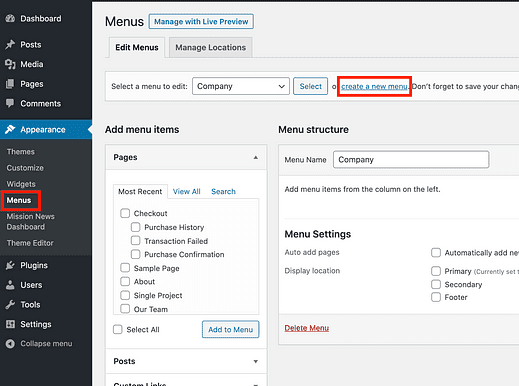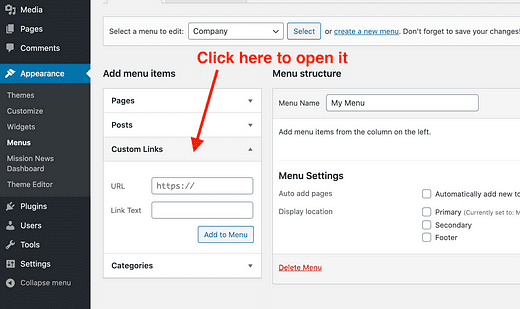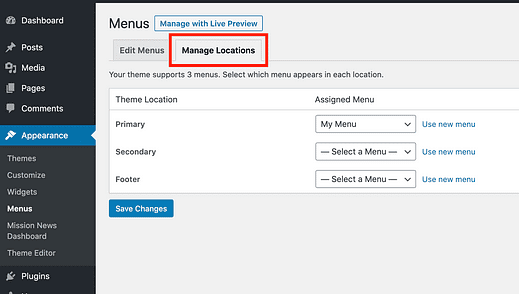Hur man lägger till en “Hem”-länk till din WordPress-meny
Ny på WordPress?
Om så är fallet är din meny förmodligen en alfabetisk lista över de sidor du har publicerat hittills, men du kan anpassa den helt.
I den här handledningen får du lära dig hur du:
- Skapa en anpassad meny
- Lägg till en "Hem"-länk till din meny
- Visa din anpassade meny i ditt tema
Låt oss börja med att skapa den menyn.
I WordPress finns det en sida för att skapa menyer i avsnittet Utseende > Menyer på din administratörsinstrumentpanel.
På den sidan klickar du på länken "skapa en ny meny" nära toppen för att skapa en ny meny.
Du kan sedan använda sektionen Sidor till vänster för att välja de sidor du vill lägga till i menyn. Men här är grejen…
Om du har dina senaste inlägg som visas på din hemsida, kommer du inte att se hemsidan listad i sektionen Sidor. Lösningen är enkel: öppna avsnittet Anpassade länkar och lägg till länken där istället.
I URL-fältet anger du webbplatsens startsida. I avsnittet Länktext anger du "Hem". Det är den klickbara texten som menyalternativet kommer att använda. Klicka sedan på knappen Lägg till i meny för att lägga till den i din anpassade meny.
När du är nöjd med länkarna du har lagt till i din meny, spara den och sedan kan du publicera den på din webbplats.
Varje WordPress-tema har minst en menyplats inbyggd. För att få din nya meny att dyka upp på din sida måste du tala om för temat vilken menyplats du vill använda för din nya meny.
För att göra detta klickar du på fliken Hantera platser överst på sidan Menyer.
I mitt exempel använder jag temat Mission News, som inkluderar tre menyplatser. Det borde vara ganska uppenbart vilken plats du vill använda, men för Mission News är den primära menyplatsen där huvudmenyn visas.
När du har sparat dina ändringar kommer din nya meny att dyka upp på din webbplats med länken till din hemsida.
Om du vill ha ännu mer detaljerade steg för att skapa en anpassad meny, kommer den här videon att gå igenom allt.
Det är video 15 i min 17-delade serie om hur du skapar din första WordPress-webbplats. Videorna är alla gratis, så om du är ny på WordPress kan du njuta av att se dem alla.
Hemlänk har lagts till
Med hjälp av anpassade länkar har du fullständig kontroll över länkarna som visas i din meny. Du kan använda den här funktionen för att lägga till externa länkar till din meny. Det öppnar också möjligheten att länka till olika arkivsidor och anpassade inläggstyper också.
Om den här handledningen hjälpte dig att lägga till en "Hem"-länk till din WordPress-meny, överväg att dela den med någon annan.
Om du vill ha fler anpassningstips, kolla in den här guiden härnäst:
31 enkla sätt att anpassa din WordPress-webbplats
Tack för att du läser!